怎样连接远程MSSQL数据库?
人气:10想了解怎样连接远程MSSQL数据库?的相关内容吗,在本文为您仔细讲解的相关知识和一些Code实例,欢迎阅读和指正,我们先划重点:怎样连接远程MSSQL数据库?,下面大家一起来学习吧。
首先请先在您的计算机中安装MSSQL2000企业管理器(详细这里不再描述) 一、打开企业管理器 如【图1】:
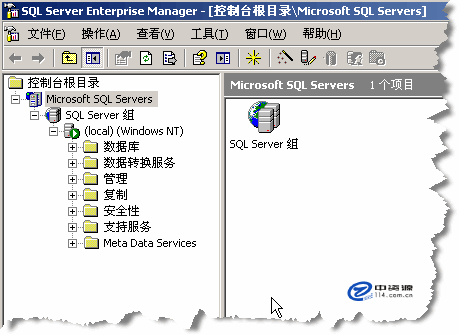
【图1】
二、右键点击“SQL Server组”选择“新建SQL Server注册”如【图2】:
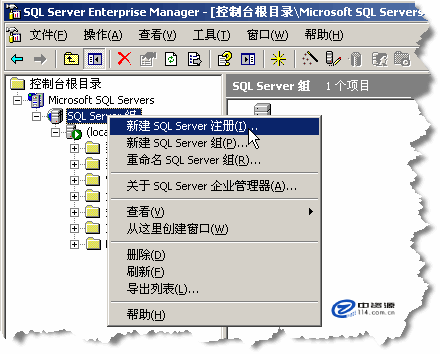
【图2】
三、弹出“注册SQL Server向导”点“下一步”如【图3】:
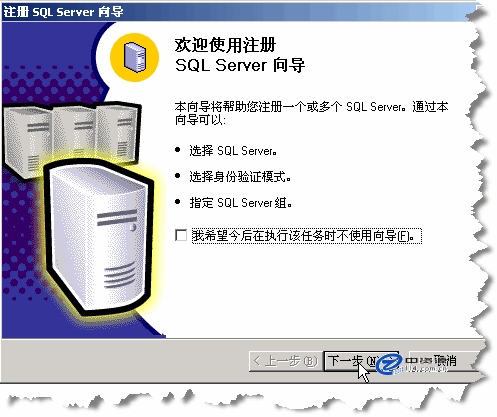
【图3】
四、在点“下一步”后需等待少许 即出现如【图4】(等待原因是注册向导自动搜索您的计算机所在网络中存在的SQL Server服务器);请于“可用的服务器”输入您的SQL SERVER地址(例如:“SQL.SQLSERVER.CN”,注意:这里请使用您自己的SQL服务器地址)然后点“添加”按钮,再点“下一步”即可。
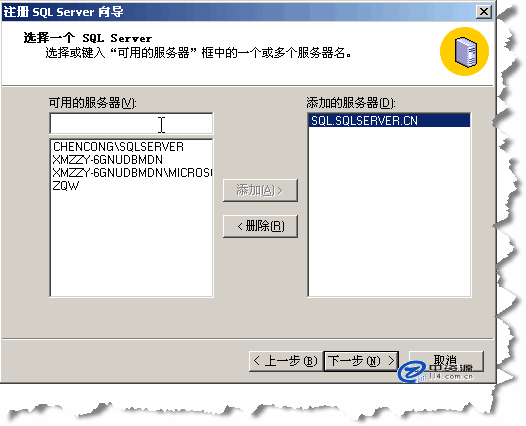
【图4】
五、进入“选择身份验证模式”,选择下面的“系统管理员给我分配的 SQL Server登录信息(SQL Server身份验证)”,再点下一步 如【图5】:
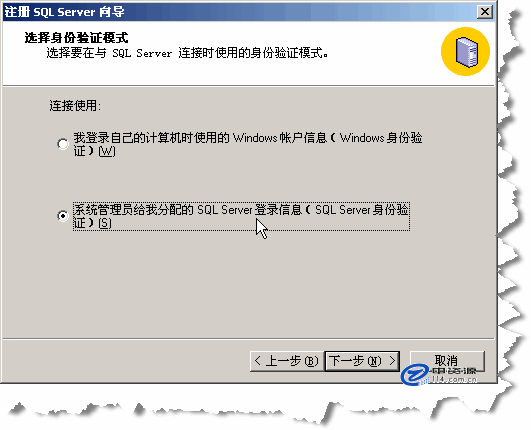
【图5】
六、进入“选择连接选项”后输入您的SQL数据库用户名密码,如【图6】,再点下一步
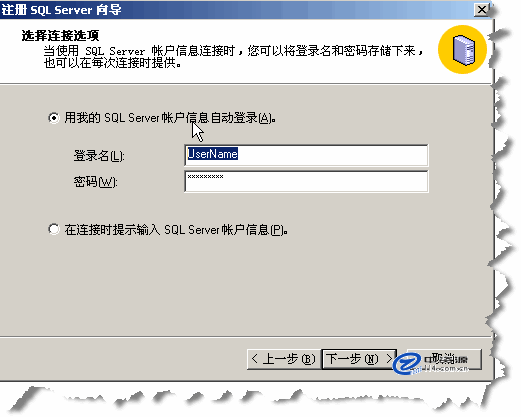
【图6】
七、进入“选择SQL Server组”界面后如【图7】点“下一步”按钮
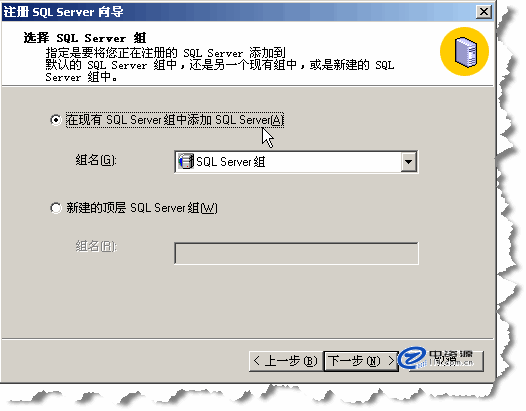
【图7】
八、接下来就完成注册向导了,直接点“完成”按钮即可 如【图8】:
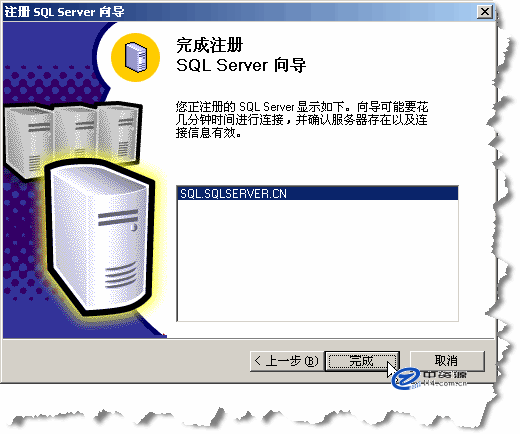
【图8】
九、这时候SQL企业管理器将提示“正在与 SQL.SQLSERVER.CN 连接”(“SQL.SQLSERVER.CN”将显示为您的SQL数据库服务器地址 就是【图4】中您所输入的地址),如【图9】所示:
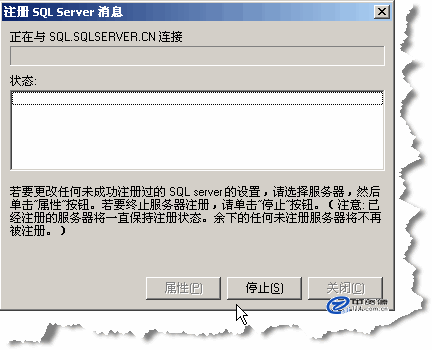
【图9】
十、注册完成后将在上面【图9】的“状态”处显示是否成功注册。
如果提示注册失败:
1.请检查您所输入的SQL服务器地址是否正确。
2.请检查您所输入的SQL登录用户名密码是否正确。
3.请检查您的上网网络(或咨询您的网络管理员)是否允许您的计算机对外连接1433端口。
加载全部内容